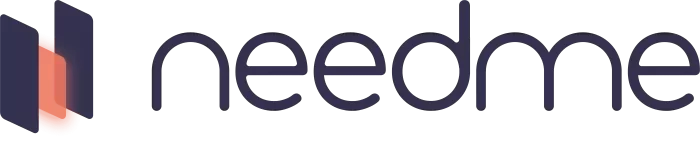NeedMe simplifie la gestion des dépenses pour les micro-entrepreneurs en offrant des outils intuitifs et automatisés. Vous pouvez ajouter des dépenses, activer une récurrence pour les automatiser, joindre des pièces justificatives, et supprimer des dépenses si nécessaire. Découvrez dans cet article comment gérer efficacement vos dépenses sur NeedMe et pourquoi la fonctionnalité de récurrence peut être un véritable atout.
Ajouter une dépense dans NeedMe
Pour enregistrer une dépense dans votre registre des achats, suivez ces étapes :
Étape 1 : Accéder à la page « Mon Activité »
- Connectez-vous à votre compte NeedMe via https://app.needme.fr.
- Cliquez sur l’onglet « Mon Activité » dans le menu principal.
Étape 2 : Ajouter une nouvelle dépense
- Dans la colonne dédiée aux dépenses, cliquez sur le bouton « + ».
- Complétez les champs du formulaire :
- Type : Sélectionnez le type de dépense (exemple : Fournitures, Abonnement).
- Date : Indiquez la date de la dépense.
- Montant TTC (et HT si vous êtes assujetti à la TVA).
- Intitulé : Ajoutez une description (exemple : Achat de fournitures).
- Référence : Indiquez un numéro de facture ou un autre identifiant.
- Méthode de règlement : Choisissez parmi les options disponibles (CB, chèque, espèces, PayPal…).
- Joindre une pièce justificative :
- Téléchargez un fichier au format JPG, PNG ou PDF (limite de 2 Mo par fichier).
- Recadrez l’image si nécessaire avant de valider.
- Cliquez sur « Sauvegarder » pour enregistrer votre dépense.
Astuce : Joindre des pièces justificatives comme des factures ou reçus permet de garder une trace complète et conforme, utile en cas de contrôle fiscal. Pour en savoir plus sur cette fonctionnalité, consultez notre article : Comment compléter mon registre des achats ?.
Activer la récurrence d’une dépense
La récurrence est idéale pour automatiser les dépenses régulières comme les abonnements ou loyers.
Étape 1 : Configurer une récurrence
- Lors de l’ajout d’une dépense, sélectionnez l’option « Récurrence ».
- Choisissez la fréquence souhaitée :
- Quotidienne
- Hebdomadaire
- Mensuelle
- Trimestrielle
- Annuelle
- Cliquez sur « Sauvegarder » pour activer la récurrence.
Étape 2 : Identifier les dépenses récurrentes
- Une icône orange apparaît à gauche du libellé des dépenses récurrentes dans votre registre.
- Ces dépenses seront ajoutées automatiquement selon la fréquence définie.
Pourquoi utiliser la fonctionnalité de récurrence ?
La récurrence offre plusieurs avantages aux micro-entrepreneurs :
- Gain de temps :
- Évitez les saisies répétées pour les mêmes dépenses.
- Suivi précis et automatisé :
- Visualisez facilement vos charges fixes et planifiez votre budget.
- Réduction des oublis :
- Automatisez l’ajout de dépenses régulières pour éviter toute omission.
Modifier ou supprimer une dépense
Modifier ou annuler une récurrence
- Cliquez sur la dépense concernée qui possède l’icône orange.
- Sélectionnez « Non récurrente » dans le champ dédié à la récurrence.
- Cliquez sur « Sauvegarder » pour valider votre modification.
Les précédentes occurrences ajoutées automatiquement avant cette modification resteront enregistrées dans votre registre. Vous pouvez les éditer ou les supprimer individuellement si nécessaire.
Supprimer une dépense
- Accédez à la colonne dédiée aux dépenses dans « Mon Activité ».
- Cliquez sur la dépense que vous souhaitez supprimer.
- Dans la fenêtre qui s’ouvre, cliquez sur le bouton « Effacer » situé en bas à gauche.
- Confirmez l’action en cliquant sur « Oui », pour supprimer définitivement la dépense.
FAQ – Questions fréquentes
Puis-je modifier une dépense après l’avoir ajoutée ?
Oui, vous pouvez éditer tous les champs d’une dépense enregistrée, y compris sa méthode de règlement ou son montant.
Les pièces justificatives sont-elles obligatoires ?
Non, elles ne sont pas obligatoires dans NeedMe mais fortement recommandées pour garantir un suivi conforme et répondre aux éventuelles demandes administratives ou fiscales.
Que faire si j’ai activé une récurrence par erreur ?
Annulez simplement la récurrence en sélectionnant « Non récurrente ». Vous pouvez également supprimer les occurrences déjà ajoutées individuellement.
NeedMe simplifie la gestion des dépenses grâce à ses outils intuitifs et automatisés comme l’ajout manuel, l’intégration de pièces justificatives et la configuration de récurrences. Prenez quelques minutes pour explorer ces fonctionnalités et optimisez dès aujourd’hui votre gestion administrative tout en restant conforme aux exigences légales !